完整图文指南
目录导读
- 为什么要禁用谷歌浏览器插件
- 如何临时禁用单个插件
- 如何完全禁用所有插件
- 如何彻底删除不需要的插件
- 插件管理的最佳实践
- 常见问题解答
在当今网络环境中,谷歌浏览器已成为全球最受欢迎的网页浏览器之一,其强大的插件生态系统极大地扩展了浏览器的功能,有时我们可能需要禁用某些插件,无论是为了解决浏览器冲突、提升性能,还是保护隐私,本文将详细介绍在谷歌浏览器中禁用插件的多种方法,帮助您更好地管理浏览器扩展。
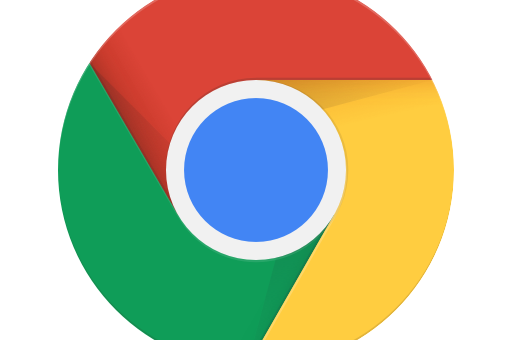
为什么要禁用谷歌浏览器插件
浏览器插件虽然功能强大,但过度使用或不合理配置可能导致多种问题,插件会消耗系统资源,每个运行的插件都会占用一定的内存和CPU,导致浏览器变慢,特别是在标签页较多的情况下,插件之间或插件与网页之间可能存在兼容性问题,导致网页显示异常或浏览器崩溃,某些插件可能跟踪您的浏览行为,收集个人数据,带来隐私安全风险,在调试网页或进行特定工作时,禁用插件可以排除干扰,准确判断问题来源。
了解这些潜在问题后,适时禁用插件成为优化谷歌浏览器使用体验的重要技能,无论是为了解决当前问题,还是定期维护浏览器性能,掌握插件管理方法都至关重要。
如何临时禁用单个插件
临时禁用单个插件是最常用的管理方法,适用于暂时不需要某个插件功能,但未来可能再次使用的情况,以下是详细步骤:
打开谷歌浏览器,点击浏览器右上角的三个垂直点图标,打开菜单,从下拉菜单中选择"更多工具",然后点击"扩展程序",您也可以直接在地址栏中输入"chrome://extensions/"快速访问扩展管理页面。
在扩展程序页面,您会看到所有已安装插件的列表,每个插件都有一个开关按钮,将其关闭即可禁用该插件,禁用后,插件的功能将立即停止,但其数据仍然保留,方便日后重新启用,这种方法非常适合测试某个插件是否导致浏览器问题,或者临时需要纯净浏览环境的情况。
如何完全禁用所有插件
您可能需要一次性禁用所有插件,以诊断浏览器问题或获得最纯净的浏览体验。谷歌浏览器提供了几种方法实现这一目标:
使用隐身模式 打开谷歌浏览器,点击右上角的三个点,选择"新建隐身窗口"(或按Ctrl+Shift+N),默认情况下,隐身模式会禁用大多数扩展,除非您特意设置了某些扩展在隐身模式下运行。
通过启动参数禁用所有扩展 右键点击桌面上的谷歌浏览器快捷方式,选择"属性",在"目标"字段的末尾添加" --disable-extensions"(注意前面有一个空格),然后点击"确定",下次通过此快捷方式启动浏览器时,所有扩展都将被禁用。
临时禁用所有扩展 在扩展程序页面(chrome://extensions/),您可以逐个关闭每个扩展的开关,但这在扩展数量多时较为繁琐,更高效的方法是使用浏览器任务管理器(Shift+Esc)识别资源占用高的扩展,然后有针对性地禁用。
如何彻底删除不需要的插件
如果您确定不再需要某个插件,彻底删除是释放磁盘空间和简化浏览器的最佳选择,以下是删除插件的步骤:
打开谷歌浏览器的扩展程序页面(chrome://extensions/),找到您想要删除的插件,点击该插件下方的"移除"按钮,系统会弹出确认对话框,询问是否确定删除,确认后,该插件及其相关数据将从浏览器中完全移除。
需要注意的是,删除插件会同时清除其存储的所有本地数据,如设置、缓存等,如果您计划将来重新安装该插件,建议先了解是否有备份设置的方法,某些插件提供账户同步功能,可以在重装后恢复设置。
对于通过谷歌浏览器网上应用店安装的插件,您可以随时重新安装;而对于第三方插件,请确保保留安装文件或记住下载来源。
插件管理的最佳实践
合理管理插件不仅能提升浏览器性能,还能增强安全性,以下是一些插件管理的最佳实践:
定期审核插件:每隔一段时间检查已安装的插件,删除不再使用或很少使用的插件,这可以减少资源占用并降低安全风险。
限制插件权限:安装插件时,仔细审查其请求的权限,如果一个简单的屏幕截图插件要求访问您在所有网站上的数据,这可能是一个危险信号。
保持插件更新:启用插件的自动更新功能,确保您始终使用最新版本,包含最新的安全补丁和功能改进。
选择性启用:考虑使用如"Extension Manager"这类插件管理工具,它可以一键启用/禁用插件组,方便您根据不同使用场景快速切换插件配置。
注意插件来源:尽量只从官方谷歌浏览器网上应用店安装插件,避免使用来历不明的第三方插件,以减少恶意软件感染风险。
常见问题解答
问:禁用插件会影响我的浏览数据吗? 答:禁用插件不会影响您的书签、历史记录或密码等浏览数据,但某些插件可能会存储特定数据,禁用后这些功能将无法使用。
问:如何知道哪个插件导致浏览器变慢? 答:使用谷歌浏览器内置的任务管理器(Shift+Esc)可以查看每个插件和标签页的资源使用情况,帮助识别问题插件。
问:插件被禁用后,为什么我仍然看到它的图标? 答:禁用插件后,其图标可能仍然显示在工具栏上,但通常会变为灰色或带有禁用标识,您可以右键点击图标选择"从Chrome中移除"来彻底隐藏它。
问:能否按网站禁用插件? 答:原生谷歌浏览器不支持按网站禁用插件,但可以使用某些专门的插件管理扩展实现类似功能。
问:禁用所有插件会提高浏览速度吗? 答:是的,特别是当您安装了许多资源密集型插件时,禁用它们可以显著提高浏览器响应速度和页面加载时间。
通过本文介绍的方法,您可以轻松管理谷歌浏览器中的插件,优化浏览体验,无论是临时禁用、完全禁用还是彻底删除,都能帮助您保持浏览器的高效运行,合理的插件管理习惯结合定期的浏览器维护,将确保您获得最佳的网络浏览体验。






